![[2020] Kutumia IPhone au IPad na Micro: Bit Game Pad App Kudhibiti Gari ya RC: Hatua 23 [2020] Kutumia IPhone au IPad na Micro: Bit Game Pad App Kudhibiti Gari ya RC: Hatua 23](https://i.howwhatproduce.com/images/001/image-1423-j.webp)
Orodha ya maudhui:
- Hatua ya 1: Kuiga Faili ya Sampuli ya MakeCode
- Hatua ya 2: Kupitia Programu ya Micro: bit IOS
- Hatua ya 3: Kuunganisha Micro: kidogo
- Hatua ya 4: Kubonyeza Vifungo
- Hatua ya 5: Kugonga Dots za LED
- Hatua ya 6: Kuoanisha kwenye Kifaa
- Hatua ya 7: Kutafuta kupitia Bluetooth
- Hatua ya 8: Angalia ikiwa Kuoanisha Kimefanikiwa
- Hatua ya 9: Kuweka Padi ya Mchezo
- Hatua ya 10: Kucheza na pedi ya Mchezo
- Hatua ya 11: Kuondoa Micro: kidogo kwenye App
- Hatua ya 12: Kuondoa Micro: kidogo katika Mpangilio wa Bluetooth
- Hatua ya 13: Kupitia faili ya Mfano ya MakeCode
- Hatua ya 14: Kuangalia Ikiwa Viendelezi Vimeongezwa
- Hatua ya 15: Anza
- Hatua ya 16: Kazi Bad
- Hatua ya 17: Kazi mbele
- Hatua ya 18: Kazi Nyuma
- Hatua ya 19: Kazi Stop
- Hatua ya 20: Kupangia Vitendo Kitendo A
- Hatua ya 21: Kupeana Vitendo kwa Kitufe B
- Hatua ya 22: Kuhakikisha Vitendo kwa Kitufe C
- Hatua ya 23: Kuhakikisha Vitendo kwa Kitufe D
- Mwandishi John Day [email protected].
- Public 2024-01-30 12:48.
- Mwisho uliobadilishwa 2025-01-23 15:11.
![[2020] Kutumia IPhone au IPad na Micro: Kid Programu ya Mchezo wa Kudhibiti Gari ya RC [2020] Kutumia IPhone au IPad na Micro: Kid Programu ya Mchezo wa Kudhibiti Gari ya RC](https://i.howwhatproduce.com/images/001/image-1423-1-j.webp)
Je! Umefikiria kutumia iPhone yako au iPad kudhibiti micro: bit yako?
Je! Unajua Micro: bit Educational Foundation hutoa programu ya iOS katika duka la App? Tafuta "micro: bit" katika duka la App na unaweza kupakua programu hiyo bure. Programu hutumia Bluetooth kuoanisha vifaa vyako vya iOS na micro: bits na inaweza kuhamisha faili za MakeCode. Kile zaidi, programu inaruhusu iPhone yako au iPad kuwa Pad ya Mchezo kwa micro: bit yako!
Sauti ya kufurahisha? Tunawezaje kufurahiya?
Kwa nini usijaribu mradi huu? Unaweza kudhibiti kwa mbali gari yako ndogo: ndogo inayotumiwa na RC na programu ya Mchezo wa Pad kwenye iPhone yako au iPad!
Katika mafunzo haya, tutawasilisha jinsi ya kusanikisha programu ya iOS kwenye iPhone yako au iPad, jinsi ya kuilinganisha na micro: bit yako, na jinsi ya kutumia Kidhibiti cha Game Pad katika programu ya kudhibiti gari ndogo ya R: micro powered. Tutatoa faili ya sampuli ya tayari-kucheza ya MakeCode na mafunzo yake. Tutachunguza kila kificho cha nambari na kuchambua jinsi inavyofanya kazi. Unaweza pia kuona mafunzo haya kwenye YouTube.
Ugavi:
Vifaa na Programu
Utahitaji kifaa cha iOS (iPhone au iPad) katika mradi huu. Hakikisha umepakua programu ya iOS katika Duka la App. Tafadhali angalia utangamano wa kifaa chako na programu kwa kutumia Bluetooth.
- iPhone au iPad x1
- Programu ya iOS x1
Umeme
Utahitaji micro: bit na gari la RC katika mradi huu.
- ndogo: kidogo x1
- Valenta Off-Roader x1
- 1.5V AA betri x4 (kwa gari)
Valenta Off-Roader ni gari ndogo: inayotumiwa na Off-Road RC. Ni Lego Technic inayoambatana na vifaa vya mbili (x2) motors ndogo za gia kwenye magurudumu ya nyuma na (x1) servo ya kujengwa iliyojengwa kulingana na utaratibu wa mkono wa usawa wa Roberval. Tafadhali rejelea mafunzo kwa kukusanya gari. Kwa betri, tunapendekeza utumie betri nne (x4) mpya na moja ya matumizi 1.5V AA.
Hatua ya 1: Kuiga Faili ya Sampuli ya MakeCode


Kwa mradi huu, tumeandaa faili ya sampuli ya MakeCode (Receiver.hex) ili uweze kupakua. Kwa kuwa faili ya sampuli iko tayari kucheza, unaweza kuanza kucheza mara moja.
Katika hatua hii, unaweza kupakua faili ya sampuli kwenye kompyuta yako. Unganisha kompyuta yako na micro: bit kupitia kebo ya USB. Buruta na utupe faili ya sampuli kwa ndogo: kidogo na utumie kama "mpokeaji" ndogo: kidogo.
Mara tu unapoiga nakala ya faili ya sampuli kwa micro: bit, ikate kutoka kwa kompyuta. Kisha, weka micro: kidogo kwenye Valenta Off-Roader na washa swichi ya umeme kwenye bodi ya mtawala wa magari.
Hatua ya 2: Kupitia Programu ya Micro: bit IOS
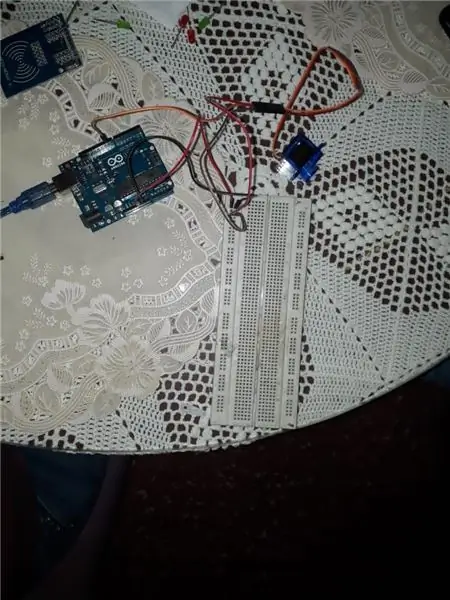
Je! Umepakua programu ya micro: bit iOS kwa iPhone yako au iPad? Nenda kwenye duka la App, tafuta "micro: bit" na unaweza kupata programu iliyotolewa na Micro: bit Educational Foundation.
Unapofungua programu, unaweza kuona menyu ya juu!
Gonga Chagua kitufe cha micro: bit kwa kuoanisha micro: bit.
Hatua ya 3: Kuunganisha Micro: kidogo
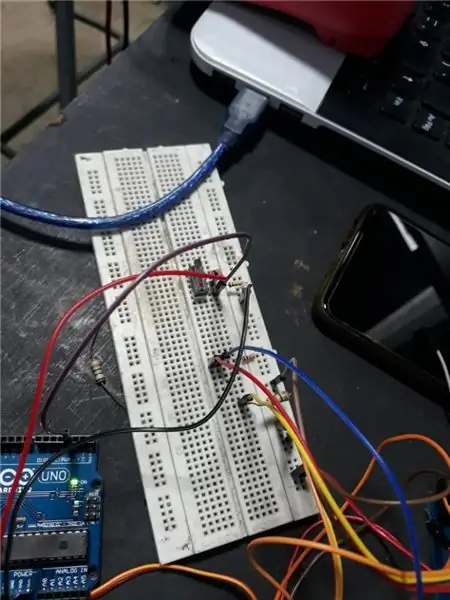
Kwa wakati huu, haujaunganisha ndogo yoyote: kidogo kwa iPhone yako au iPad. Bonyeza Ongeza kitufe kidogo: kidogo cha manjano.
Hatua ya 4: Kubonyeza Vifungo
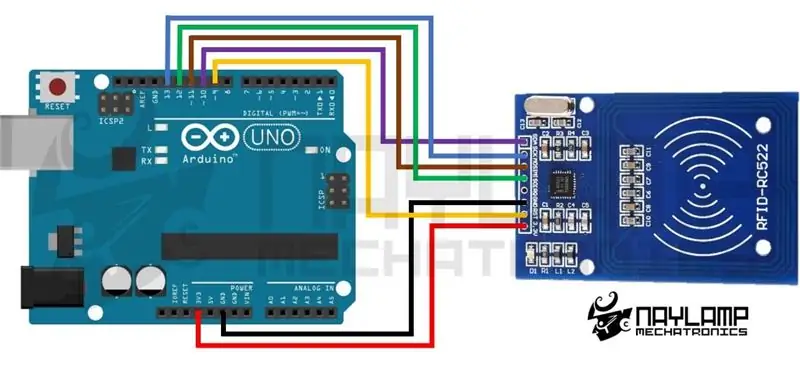
Katika hatua hii, utahitaji kufanya vitendo vifuatavyo wakati huo huo.
- Shikilia kitufe cha A na kifungo B
- Bonyeza na uachilie kitufe cha Rudisha nyuma
Wakati dots za LED zinaangaza kabisa, bonyeza kitufe kinachofuata.
Hatua ya 5: Kugonga Dots za LED

Katika hatua hii, programu inataka kutambua ndogo: kidogo ambayo unataka kuoanisha. Gonga kila nukta ya LED kwenye programu kwa njia sawa sawa na inavyoonyeshwa kwenye tumbo ndogo: ndogo ya LED.
Hatua ya 6: Kuoanisha kwenye Kifaa

Unapofikia hatua hii, bonyeza kitufe kinachofuata.
Hatua ya 7: Kutafuta kupitia Bluetooth

Wakati wa hatua hii, tafadhali subiri kwa muda.
Hatua ya 8: Angalia ikiwa Kuoanisha Kimefanikiwa

Je! Umeunganisha micro: bit kwa iPhone yako au iPad kwa mafanikio?
Hatua ya 9: Kuweka Padi ya Mchezo
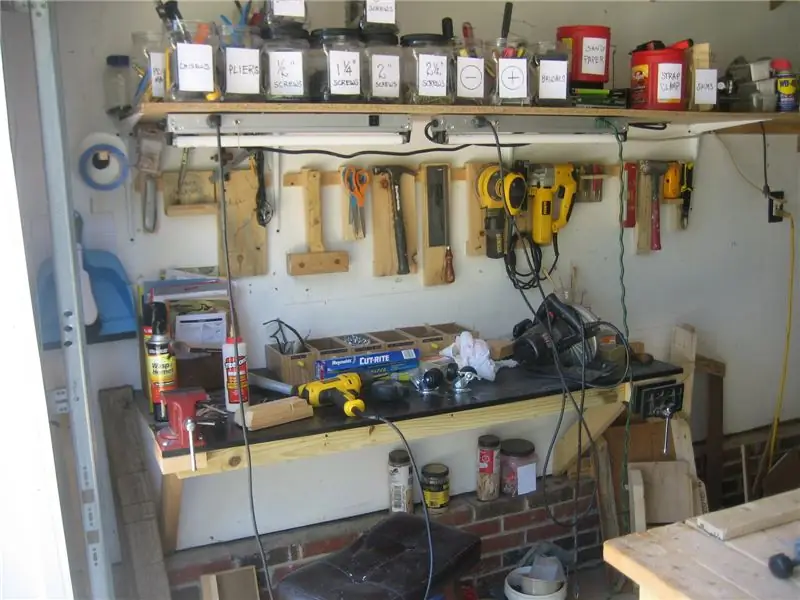
Wacha tuanzishe Kidhibiti cha Mchezo!
Bonyeza kitufe cha Ongeza (+) na uchague Mchezo wa Mchezo kwenye orodha.
Hatua ya 10: Kucheza na pedi ya Mchezo

Umeunganisha micro: kidogo kwa iPhone yako au iPad. Mdhibiti wa Mchezo wa Pad umewekwa sasa.
Bonyeza kitufe cha Anza kucheza!
Umepakua faili ya sampuli ya MakeCode kwa micro: bit yako? Rudi kwenye hatua ya awali na nakili faili ya Receiver.hex kwenye micro: bit na utumie hii kama "receiver" micro: bit. Iko tayari kucheza na unaweza kuanza kuendesha gari mara moja! Jaribu vitendo hivi na ujue barabara!
- Kubonyeza kitufe A -> gari kwenda mbele
- Kubonyeza kitufe B -> gari kurudi nyuma
- Kubonyeza kitufe C -> gari ikigeukia kushoto
- Kubonyeza kitufe D -> gari ikigeuka kulia
Hatua ya 11: Kuondoa Micro: kidogo kwenye App

Programu hukuruhusu kusanidi micro: bits wakati huo huo.
Ikiwa umeunganisha micro: bits nyingi na ikiwa unataka kuondoa moja yao, nenda kwenye menyu ya juu na gonga Chagua kitufe cha micro: bit. Unaweza kuona orodha ya vijidudu vidogo ambavyo umeoanisha hapo awali. Gonga kitufe cha Tupio ili kuondoa micro: bit.
Hatua ya 12: Kuondoa Micro: kidogo katika Mpangilio wa Bluetooth



Tunapendekeza pia usafishe mipangilio ya Bluetooth mara kwa mara kwa kuondoa vijidudu ambavyo umehifadhi hapo awali.
Ili kusafisha ndogo zilizohifadhiwa hapo awali kwenye mipangilio ya Bluetooth kwenye kifaa chako cha iOS,
- Nenda kwa Kuweka.
- Nenda kwenye Bluetooth.
- Gonga ndogo: kidogo unayotaka kuondoa.
- Gonga Kusahau kitufe cha Kifaa hiki.
- Bonyeza OK kifungo.
Hatua ya 13: Kupitia faili ya Mfano ya MakeCode



Sasa tutachunguza jinsi nambari za kuzuia zitafanya kazi katika faili ya sampuli ya MakeCode.
Katika hatua ya awali, umepakua faili ya sampuli ya MakeCode kwenye kompyuta yako. Unganisha kompyuta yako na micro: bit kupitia kebo ya USB. Fungua kihariri cha MakeCode na bonyeza kitufe cha Ingiza. Fungua faili ya Receiver.hex ambayo umenakili kwa "mpokeaji" micro: bit.
Hatua ya 14: Kuangalia Ikiwa Viendelezi Vimeongezwa



Katika mradi huu, tutahitaji kujumuisha viongezeo vya Bluetooth, Vifaa na Servos kwenye mhariri. Bonyeza Viendelezi chini ya menyu. Bonyeza kila ugani moja kwa moja na uongeze kwenye menyu.
Ugani wa Bluetooth
Utahitaji kutumia kizuizi cha huduma ya pini ya bluetooth kwenye kiendelezi hiki. Kizuizi hiki kitaruhusu nambari zingine kufanya kazi na pini za dijiti na za Analog kupitia mawasiliano ya Bluetooth.
Ugani wa vifaa
Utahitaji kutumia kwenye kizuizi cha kitufe cha mchezo wa michezo kwenye kiendelezi hiki. Kizuizi hiki kitakuruhusu upe hatua kwa kila kitufe cha Mchezo wa Mchezo katika programu ya iOS.
Ugani wa Servo
Utahitaji kutumia seti anuwai ya setvo na weka vizuizi vya pembe ya servo kwenye kiendelezi hiki. Vitalu hivi vitaruhusu servo kufafanua anuwai ya mzunguko wa servo, na pia kuibadilisha kwa pembe inayotaka.
Hatua ya 15: Anza

kwenye kizuizi cha kuanza
Kizuizi hiki huitwa mwanzoni mara moja wakati "mpokeaji" ni ndogo: kidogo imewashwa.
Huduma ya kuzuia Bluetooth io pin itaruhusu nambari zingine kufanya kazi na pini za dijiti na analog kupitia mawasiliano ya Bluetooth.
Kutoka kwa ugani wa Kazi, buruta na uondoe kizuizi cha simu ndani ya kizuizi cha kuanza. Itaita kazi kuzuia kazi na uendeshaji wa gari uangalie moja kwa moja mbele.
Hatua ya 16: Kazi Bad

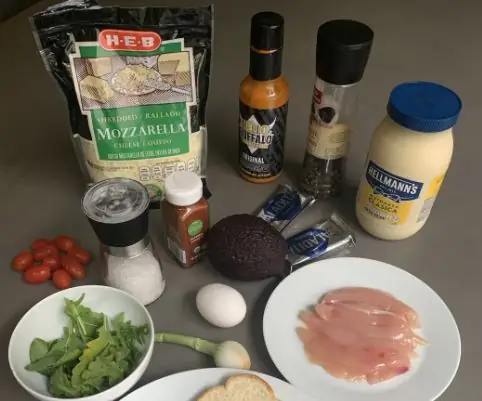
Kwa ujumla, usukani wa gari sio sawa mbele kila wakati kwa sababu ya servo yake kwa msingi,. Ukiangalia gari kutoka juu, usukani unaweza kuwa kulia kidogo au kushoto. Katika faili ya sampuli, tutatumia kazi hii kwa kulinganisha pembe ya servo kwa nafasi yake ya kati, ili usukani wa gari uangalie mbele moja kwa moja.
Wacha tufikirie kuwa servo imeambatishwa na pini ya P2 kwenye kidhibiti cha motor. Wacha tuisanidie kwamba servo inabadilika kutoka digrii 0 hadi 180 na pembe yake ya kati ni digrii 90.
kazi block
Katika ugani wa Kazi, unda kazi mpya na uiita kazi.
Unda kituo kipya cha kutofautisha katika kiendelezi cha Vigezo kwa kuweka pembe kuu ya servo.
Kutoka kwa ugani wa Servos, buruta na uondoe kizuizi kama vile seti ya servo P2 kutoka 0 hadi 180 kwa kuweka safu ya mzunguko wa servo kutoka digrii 0 hadi 180.
Kutoka kwa ugani wa Servos, buruta na uangushe kizuizi kingine kama vile kuweka servo P2 katikati.
Angalia gari lako kutoka juu. Inaonekanaje?
- Ikiwa uendeshaji uko kushoto kidogo, weka kituo hadi 90 - 5 kwa kukomesha -5 digrii kulia.
- Ikiwa uendeshaji wake ni haki kidogo, weka kituo hadi 90 + 5 kwa kumaliza digrii 5 kushoto.
Hatua ya 17: Kazi mbele

Je! Tunawezaje kuweka mwelekeo na kasi kwa motors?
Tunayo motor ndogo ya gia M1 kwenye gurudumu la nyuma la kushoto na motor nyingine ndogo ya gia M2 kwenye gurudumu la nyuma la kulia.
Je! Tunawezaje kuweka kizuizi katika kazi hii ili gari liende mbele?
kazi mbele block
Kwa gurudumu la nyuma la kushoto M1, tutatumia P13 kwa mwelekeo wa gari. Kutoka kwa ugani wa Pini, buruta na uangushe kizuizi hiki kama pini ya kuandika dijiti P13 hadi 0 ili M1 isonge mbele.
Kwa gurudumu la nyuma la kushoto M1, tutatumia P12 kwa kasi ya gari (kasi kubwa = 1023). Kutoka kwa ugani wa Pini, buruta na uangushe kizuizi hiki kama vile pini ya kuandika Analog P12 hadi 1023 ili M1 iendeshe kwa kasi yake kubwa.
Kwa gurudumu la nyuma la kulia M2, tutatumia P15 kwa mwelekeo wa gari. Kutoka kwa ugani wa Pini, buruta na uangushe kizuizi hiki kama pini ya kuandika dijiti P15 hadi 0 ili M2 isonge mbele.
Kwa gurudumu la nyuma la kulia M2, tutatumia P14 kwa kasi ya gari (kasi kubwa = 1023). Kutoka kwa ugani wa Pini, buruta na uondoe kizuizi hiki kama vile pini ya kuandika Analog P14 hadi 1023 ili M2 iendeshe kwa kasi yake kubwa.
Hatua ya 18: Kazi Nyuma

Tunawezaje kuruhusu gari kurudi nyuma?
Nakili tu vizuizi vyote kutoka kwa kazi mbele na ubadilishe nambari za pini zinazotumiwa kwa mwelekeo na kasi.
kazi kuzuia nyuma
Kwa gurudumu la nyuma la kushoto M1, tutatumia P12 kwa mwelekeo wa gari. Kutoka kwa ugani wa Pini, buruta na uondoe kizuizi hiki kama pini ya kuandika dijiti P12 hadi 0 ili M1 irudi nyuma.
Kwa gurudumu la nyuma la kushoto M1, tutatumia P13 kwa kasi ya gari (kasi kubwa = 1023). Kutoka kwa ugani wa Pini, buruta na uangushe kizuizi hiki kama vile pini ya kuandika Analog P13 hadi 1023 ili M1 iendeshe kwa kasi yake kubwa.
Kwa gurudumu la nyuma la kulia M2, tutatumia P14 kwa mwelekeo wa gari. Kutoka kwa ugani wa Pini, buruta na uangushe kizuizi hiki kama pini ya kuandika dijiti P14 hadi 0 ili M2 irudi nyuma.
Kwa gurudumu la nyuma la kulia M2, tutatumia P15 kwa kasi ya gari (kasi kubwa = 1023). Kutoka kwa ugani wa Pini, buruta na uangushe kizuizi hiki kama vile pini ya kuandika Analog P15 hadi 1023 ili M2 iendeshe kwa kasi yake kubwa.
Hatua ya 19: Kazi Stop

Je! Tunawezaje kusimamisha motors?
Nakili tu vizuizi vyote kutoka kwa kazi mbele na weka kasi ya gari hadi 0 (hakuna kasi).
kizuizi cha kazi
Kwa gurudumu la nyuma la kushoto M1, tutatumia P13 kwa mwelekeo wa gari. Kutoka kwa ugani wa Pini, buruta na uondoe kizuizi hiki kama pini ya kuandika dijiti P13 hadi 0 ili M1 isonge mbele.
Kwa gurudumu la nyuma la kushoto M1, tutatumia P12 kwa kasi ya gari (hakuna kasi = 0). Kutoka kwa ugani wa Pini, buruta na uondoe kizuizi hiki kama vile pini ya kuandika Analog P12 hadi 0 ili M1 isimame.
Kwa gurudumu la nyuma la kulia M2, tutatumia P15 kwa mwelekeo wa gari. Kutoka kwa ugani wa Pini, buruta na uangushe kizuizi hiki kama pini ya kuandika dijiti P15 hadi 0 ili M2 isonge mbele.
Kwa gurudumu la nyuma la kulia M2, tutatumia P14 kwa kasi ya gari (hakuna kasi = 0). Kutoka kwa ugani wa Pini, buruta na uondoe kizuizi hiki kama vile pini ya kuandika Analog P14 hadi 0 ili M2 isimame.
Hatua ya 20: Kupangia Vitendo Kitendo A
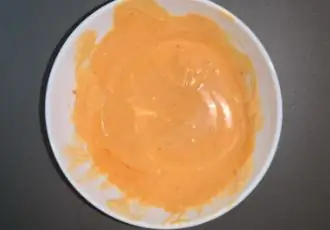

Sasa, wacha tufafanue vitendo vya kifungo A kwenye pedi ya Mchezo kwenye programu ya iOS.
Je! Juu ya kubonyeza kitufe A inaruhusu gari isonge mbele, na ikitoa kifungo A inaruhusu gari kusimama?
kwenye kitufe cha mchezo wa michezo kizuizi cha chini
Kutoka kwa ugani wa Vifaa, buruta na uangushe kwenye kitufe cha mchezo wa michezo kizuizi cha chini.
Kutoka kwa ugani wa Kazi, buruta na uondoe kizuizi cha simu mbele na uweke ndani ya kizuizi hiki.
kwenye kitufe cha mchezo wa michezo kizuizi cha juu
Kutoka kwa ugani wa Vifaa, buruta na uangushe kwenye kitufe cha mchezo wa michezo A juu block.
Kutoka kwa ugani wa Kazi, buruta na uondoe kizuizi cha simu na uweke ndani ya kizuizi hiki.
Hatua ya 21: Kupeana Vitendo kwa Kitufe B

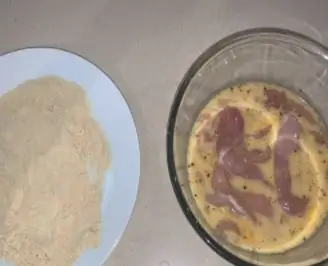
Sasa, wacha tufafanue vitendo vya kitufe B kwenye pedi ya Mchezo katika programu ya iOS.
Je! Juu ya kubonyeza kitufe B inaruhusu gari kurudi nyuma, na kutolewa kitufe B kunaruhusu gari kusimama?
kwenye kitufe cha mchezo wa pedi B chini
Kutoka kwa ugani wa Vifaa, buruta na uangushe kwenye kitufe cha mchezo wa pedi B chini.
Kutoka kwa ugani wa Kazi, buruta na uangushe kizuizi cha simu nyuma na uweke ndani ya kizuizi hiki.
kwenye kitufe cha mchezo wa pedi B juu ya kizuizi
Kutoka kwa ugani wa Vifaa, buruta na uangushe kwenye kitufe cha mchezo wa pedi B juu.
Kutoka kwa ugani wa Kazi, buruta na uondoe kizuizi cha simu na uweke ndani ya kizuizi hiki.
Hatua ya 22: Kuhakikisha Vitendo kwa Kitufe C

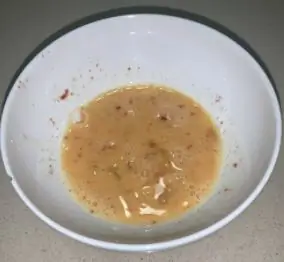
Sasa, wacha tufafanue vitendo vya kitufe C kwenye pedi ya Mchezo katika programu ya iOS.
Je! Juu ya kubonyeza kitufe C inaruhusu gari kugeukia kushoto, na kutolewa kitufe C inaruhusu gari kusimama?
Wacha tufikirie kuwa servo imeambatishwa na pini ya P2 kwenye kidhibiti cha motor.
kwenye kitufe cha mchezo wa pedi C chini
Kutoka kwa ugani wa Vifaa, buruta na uangushe kwenye kitufe cha mchezo wa pedi C chini.
Kutoka kwa ugani wa Servos, buruta na uangalie kizuizi hiki na uweke kama vile kuweka servo P2 angle hadi katikati + 10, ili uendeshaji ugeuke digrii + 10 kushoto kutoka kwa nafasi yake ya kati.
Kutoka kwa ugani wa Kazi, buruta na uondoe kizuizi cha simu mbele na uweke ndani ya kizuizi hiki.
kwenye kitufe cha mchezo wa pedi C juu ya kizuizi
Kutoka kwa ugani wa Vifaa, buruta na uangushe kwenye kitufe cha mchezo wa pedi C juu ya kizuizi.
Kutoka kwa ugani wa Kazi, buruta na Achia mwendo wa simu na kizuizi cha simu na uweke ndani ya kizuizi hiki. Gari itaangalia mbele na kusimama.
Hatua ya 23: Kuhakikisha Vitendo kwa Kitufe D
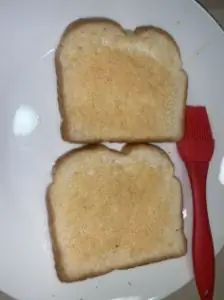
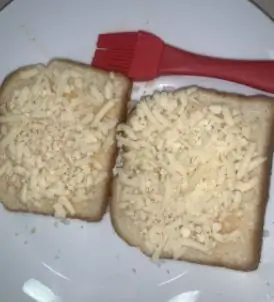
Sasa, wacha tufafanue vitendo vya kitufe D kwenye pedi ya Mchezo katika programu ya iOS.
Je! Juu ya kubonyeza kitufe cha D inaruhusu gari kugeukia kulia, na ikitoa kitufe cha D inaruhusu gari kusimama?
Wacha tufikirie kuwa servo imeambatishwa na pini ya P2 kwenye kidhibiti cha motor.
kwenye kifungo cha mchezo wa michezo D chini ya kizuizi
Kutoka kwa ugani wa Vifaa, buruta na uangushe kwenye kitufe cha mchezo wa mchezo D chini.
Kutoka kwa ugani wa Servos, buruta na uangushe kizuizi hiki na uweke kama vile kuweka servo P2 angle hadi katikati - 10, ili usukani ugeuke -10 digrii kulia kutoka nafasi yake ya kati.
Kutoka kwa ugani wa Kazi, buruta na uondoe kizuizi cha simu mbele na uweke ndani ya kizuizi hiki.
kwenye kitufe cha mchezo wa pedi D kizuizi
Kutoka kwa ugani wa Vifaa, buruta na uangushe kwenye kitufe cha mchezo wa pedi D kizuizi.
Kutoka kwa ugani wa Kazi, buruta na Achia mwongozo wa simu na kizuizi cha simu na uweke ndani ya kizuizi hiki. Gari itaangalia mbele na kusimama.
Ilipendekeza:
[2020] Kutumia Mbili (x2) Micro: bits Kudhibiti Gari ya RC: Hatua 6 (na Picha)
![[2020] Kutumia Mbili (x2) Micro: bits Kudhibiti Gari ya RC: Hatua 6 (na Picha) [2020] Kutumia Mbili (x2) Micro: bits Kudhibiti Gari ya RC: Hatua 6 (na Picha)](https://i.howwhatproduce.com/images/001/image-1129-j.webp)
[2020] Kutumia Mbili (x2) Micro: bits Kudhibiti Gari ya RC: Ikiwa una mbili (x2) ndogo: bits, umefikiria kuzitumia kudhibiti kwa mbali gari la RC? Unaweza kudhibiti gari la RC kwa kutumia micro: bit kama transmitter na nyingine kama receiver. Unapotumia mhariri wa MakeCode kwa kuweka alama ya micro: b
Kudhibiti Arduino Kudhibiti Sensor nyingi za P.I.R kwenye Bord Sawa: Hatua 3

Kudhibiti Arduino Kudhibiti Sensor nyingi za PIR kwenye Bord Sawa: Leo nitakuambia jinsi ya kuunganisha Sensorer nyingi za PIR na Arduino Bord moja > hapa nimetumia moduli 4 ya kupeleka njia kwa utendakazi wa ziada. (AU Unaweza kutumia pini nyingi kwako
Kudhibiti Redio ya RF 433MHZ Kutumia HT12D HT12E - Kufanya Rf Remote Control Kutumia HT12E & HT12D Pamoja na 433mhz: Hatua 5

Kudhibiti Redio ya RF 433MHZ Kutumia HT12D HT12E | Kufanya Udhibiti wa Kijijini wa Rf Kutumia HT12E & HT12D Ukiwa na 433mhz: Katika hii nitafundishwa nitakuonyesha jinsi ya kutengeneza RADIO kijijini kudhibiti ukitumia moduli ya mpokeaji wa mpitishaji wa 433mhz na encode ya HT12E & Kiambatisho cha HT12D IC.Kwa kufundisha hii utatuma na kupokea data ukitumia VITENGO vya bei rahisi sana kama: HT
Jinsi ya Kudhibiti Wemos D1 Mini / Nodemcu Kutumia Blynk App (IOT) (esp8266): 6 Hatua

Jinsi ya Kudhibiti Wemos D1 Mini / Nodemcu Kutumia Blynk App (IOT) (esp8266): Halo marafiki, katika hii inayoweza kufundishwa, nitakuonyesha Jinsi ya kudhibiti wemos D1 mini au (nodemcu) ukitumia blynk app.it ni mwongozo wa Kompyuta kabisa. kwa mafunzo ya kina LAZIMA TAZAMA VIDEO Usisahau kupenda, kushiriki & jiunge na kituo changu
Gari la Kudhibiti Ishara Kutumia Mpu6050 na Arduino: Hatua 7 (na Picha)

Gari ya Udhibiti wa Ishara Kutumia Mpu6050 na Arduino: hapa kuna gari ya kudhibiti ishara ya mkono, iliyotengenezwa kwa kutumia mpu6050 na arduino. Ninatumia moduli ya rf kwa unganisho la waya
